推荐 18 个终端命令行工具,说实话我心动了
点击上方蓝色字体,选择“设为星标”

跨平台 的,可以在 mac、linux、windows 上使用。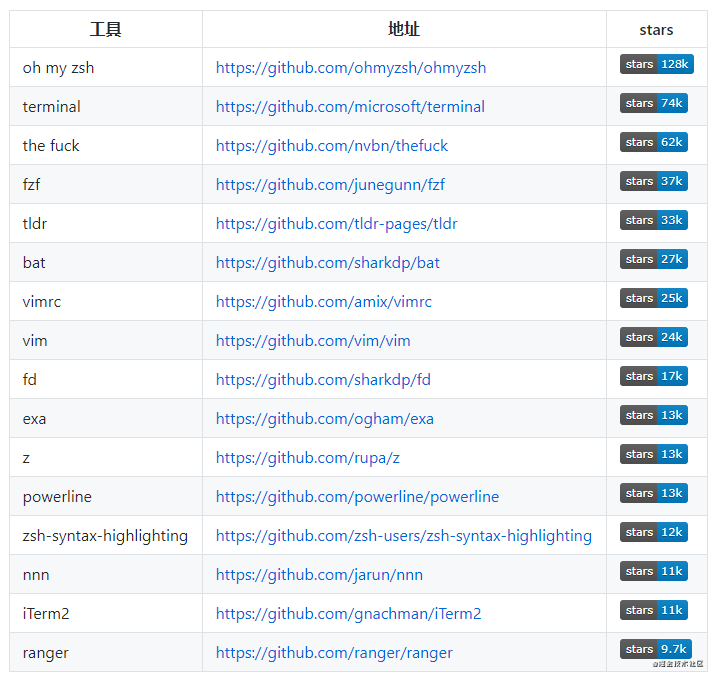
01. 终端准备
Windows Terminal
地址:https://github.com/microsoft/terminal
WSL2,推荐安装 ubuntu。CTRL+SHIFT+P 快捷键打开快速命令窗口,方便操作。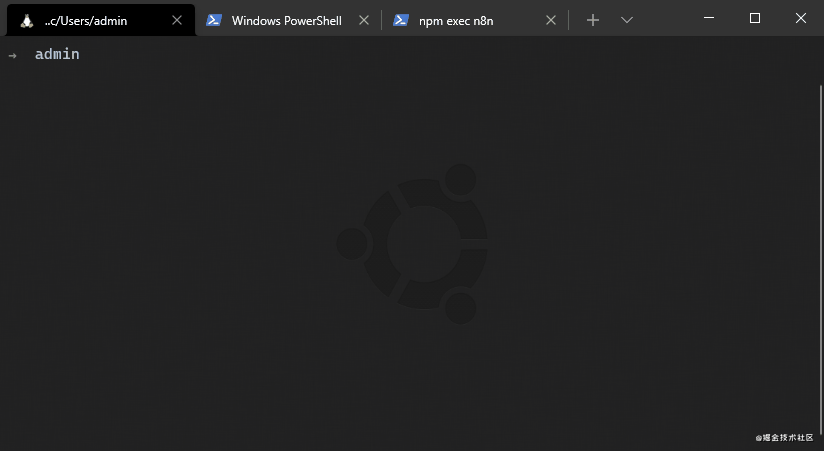
iTerm2
地址:https://github.com/gnachman/iTerm2
02. Shell 环境
oh my zsh
地址:https://github.com/ohmyzsh/ohmyzsh
Oh My Zsh will not make you a 10x developer...but you may feel like one!
地址:https://github.com/zsh-users/zsh-syntax-highlighting地址:https://github.com/zsh-users/zsh-autosuggestions地址:https://github.com/rupa/zpowerline
地址:https://github.com/powerline/powerline状态栏,比如在 vim 中显示当前状态,在打开 git 目录时显示当前分支等等。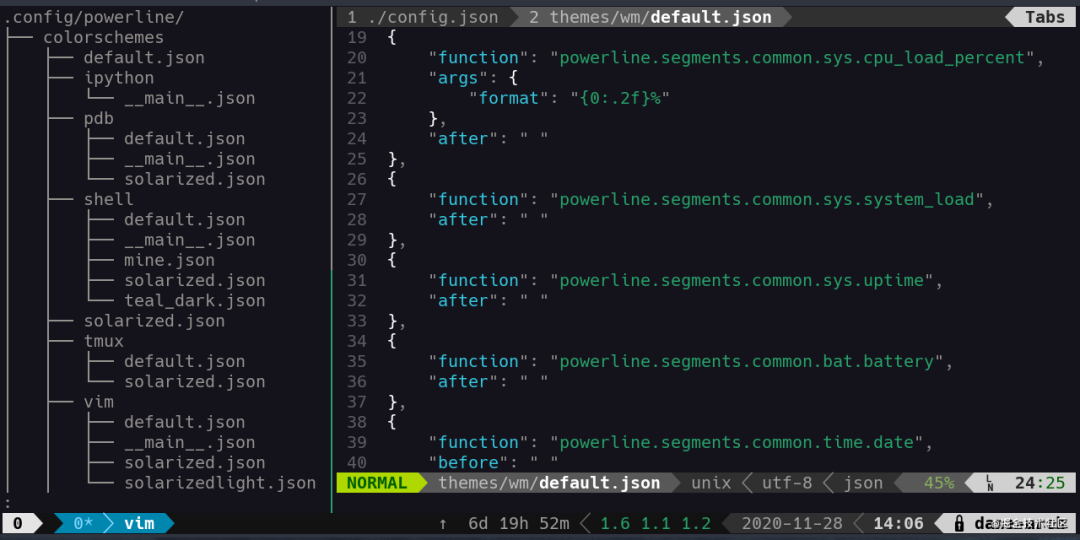
03. 系统工具
文件管理器
地址:https://github.com/ranger/ranger
vim 风格的按键绑定,对于使用 vim 的用户来说几乎没有学习成本,能够快速上手使用。
地址:https://github.com/jarun/nnnvim
地址:https://github.com/vim/vim地址:https://github.com/amix/vimrc地址:https://github.com/ogham/exals 命令的现代化工具。地址:https://github.com/sharkdp/fdfind 的搜索工具。3. bat
地址:github.com/sharkdp/batcat 的替代品,是猛男就用 bat。其他让人赞叹的工具
fzf
地址:https://github.com/junegunn/fzf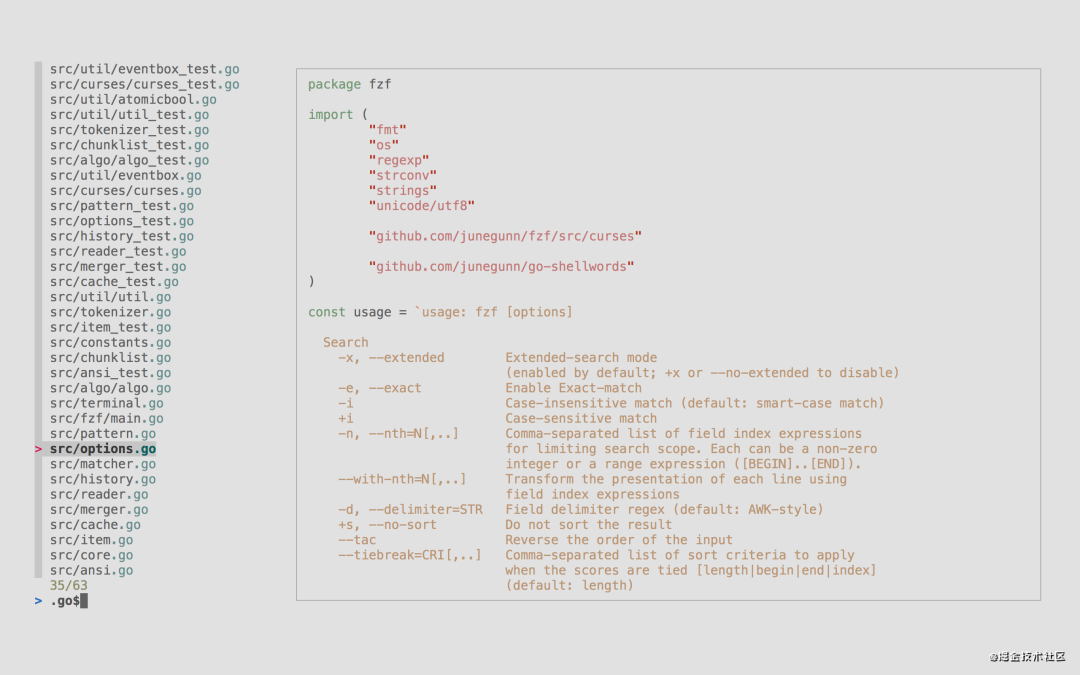
tldr
地址:https://github.com/tldr-pages/tldrToo long, Don't read 的缩写,可以帮助你快速查看常用命令的使用实例,比如 tar 命令,那后面一长串参数谁记得清呢?当然,linux 大佬除外。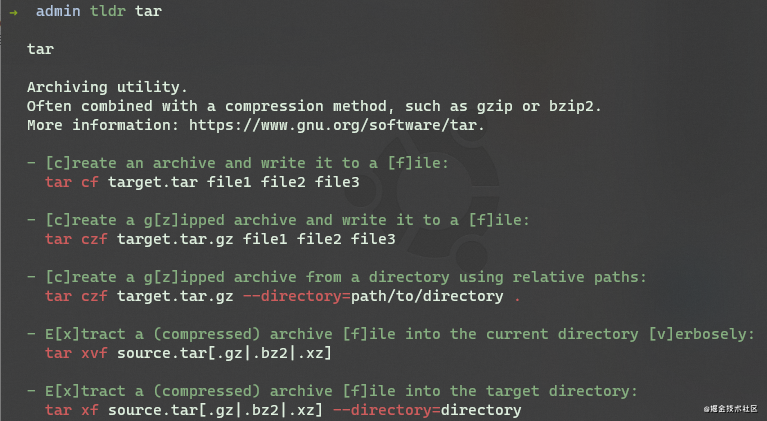
地址:https://github.com/nvbn/thefuckThe Fuck 是一款了不起的工具,帮你彻底解决这个问题,当你输错命令后,只要输入 fuck 命令,它会帮你自动纠正错误,精彩之极!
w3m
地址:https://github.com/tats/w3m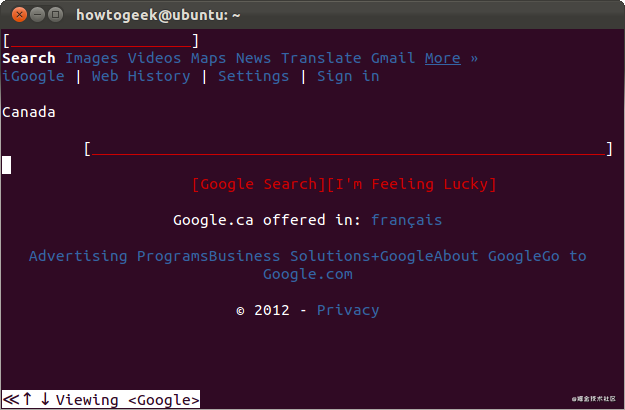
来源:juejin.cn/post/6966606708848197645
后台回复 学习资料 领取学习视频
如有收获,点个在看,诚挚感谢
评论
